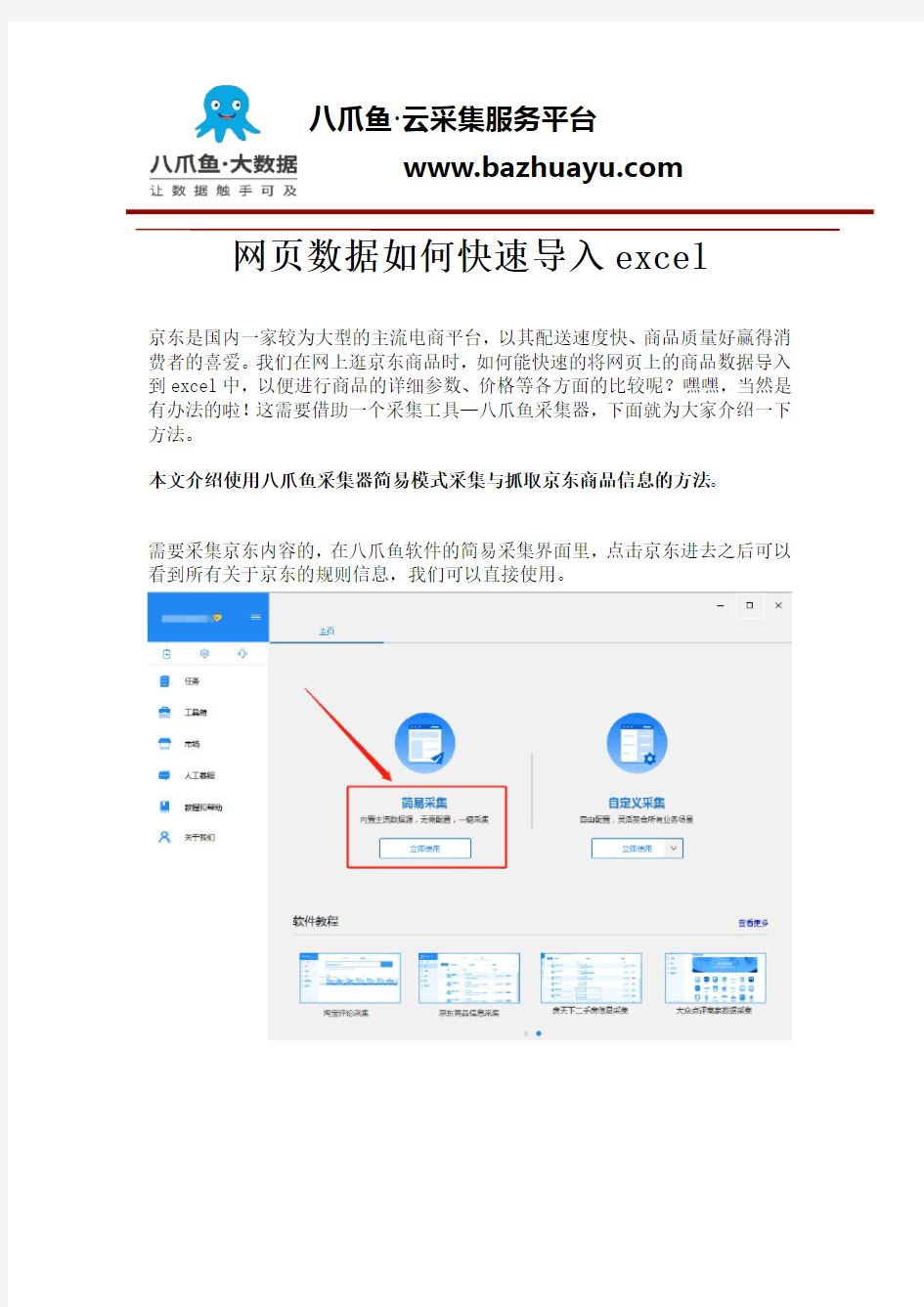

https://www.doczj.com/doc/db14479851.html,
网页数据如何快速导入excel
京东是国内一家较为大型的主流电商平台,以其配送速度快、商品质量好赢得消费者的喜爱。我们在网上逛京东商品时,如何能快速的将网页上的商品数据导入到excel中,以便进行商品的详细参数、价格等各方面的比较呢?嘿嘿,当然是有办法的啦!这需要借助一个采集工具—八爪鱼采集器,下面就为大家介绍一下方法。
本文介绍使用八爪鱼采集器简易模式采集与抓取京东商品信息的方法。
需要采集京东内容的,在八爪鱼软件的简易采集界面里,点击京东进去之后可以看到所有关于京东的规则信息,我们可以直接使用。
https://www.doczj.com/doc/db14479851.html,
采集京东商品搜索(下图所示)即打开京东主页输入关键词进行搜索,采集搜索到的内容。
1、找到京东商品搜索规则然后点击立即使用
2、下图显示的即为简易模式里面京东商品搜索的规则
https://www.doczj.com/doc/db14479851.html,
查看详情:点开可以看到示例网址,示例关键词为手机
任务名:自定义任务名,默认为京东商品搜索
任务组:给任务划分一个保存任务的组,如果不设置会有一个默认组
搜索关键词:设置要采集的关键词,如果有多个关键词一行一个
采集页数:设置采集多少页,如果不设置页数则会一直采集完为止,或者输入可采集的最大页数
示例数据:这个规则采集的所有字段信息
3、规则制作示例
https://www.doczj.com/doc/db14479851.html,
例如采集京东商品搜索关键词为小米6和安踏运动鞋的数据信息,每个关键词采集前2页数据,在设置里如下图所示:
任务名:自定义任务名,也可以不设置按照默认的就行;
任务组:自定义任务组,也可以不设置按照默认的就行;
搜索关键词:输入小米6和安踏运动鞋,一行一个;
采集页数:输入2代表每个关键词采集前两页数据,不输入则代表一直采集完为止;
设置好之后点击保存
保存之后会出现开始采集的按钮
https://www.doczj.com/doc/db14479851.html,
4、选择开始采集之后系统将会弹出运行任务的界面
可以选择启动本地采集(本地执行采集流程)或者启动云采集(由云服务器执行采集流程),这里以启动本地采集为例,我们选择启动本地采集按钮
https://www.doczj.com/doc/db14479851.html,
5、选择本地采集按钮之后,系统将会在本地执行这个采集流程来采集数据,下图为本地采集的效果
6、采集完毕之后选择导出数据按钮即可,这里以导出excel2007为例,选择这个选项之后点击确定
https://www.doczj.com/doc/db14479851.html,
7、然后选择文件存放在电脑上的路径,路径选择好之后选择保存
8、这样数据就被完整的导出到自己的电脑上来了
https://www.doczj.com/doc/db14479851.html,
相关采集教程:
淘宝数据采集
https://www.doczj.com/doc/db14479851.html,/tutorial/hottutorial/dianshang/taobao
天猫爬虫
https://www.doczj.com/doc/db14479851.html,/tutorial/hottutorial/dianshang/tmall
阿里巴巴数据采集
https://www.doczj.com/doc/db14479851.html,/tutorial/hottutorial/dianshang/alibaba
亚马逊爬虫
https://www.doczj.com/doc/db14479851.html,/tutorial/hottutorial/dianshang/amazon
今日头条采集
https://www.doczj.com/doc/db14479851.html,/tutorial/hottutorial/xwmt/toutiao
腾讯新闻采集
https://www.doczj.com/doc/db14479851.html,/tutorial/hottutorial/xwmt/tenxunnews
企查查爬虫
https://www.doczj.com/doc/db14479851.html,/tutorial/hottutorial/qyxx/qichacha
https://www.doczj.com/doc/db14479851.html,
自媒体免费爆文采集
https://www.doczj.com/doc/db14479851.html,/tutorial/hottutorial/zimeiti
微博爬虫
https://www.doczj.com/doc/db14479851.html,/tutorial/hottutorial/zimeiti/weibo
微信文章采集
https://www.doczj.com/doc/db14479851.html,/tutorial/hottutorial/zimeiti/sogouweixin
八爪鱼——100万用户选择的网页数据采集器
1、操作简单,任何人都可以用:无需技术背景,会上网就能采集。完全可视化流程,点击鼠标完成操作,2分钟即可快速入门。
2、功能强大,任何网站都可以采:对于点击、登陆、翻页、识别验证码、瀑布流、Ajax脚本异步加载数据的网页,均可经过简单设置进行采集。
3、云采集,关机也可以。配置好采集任务后可关机,任务可在云端执行。庞大云采集集群24*7不间断运行,不用担心IP被封,网络中断。
4、功能免费+增值服务,可按需选择。免费版具备所有功能,能够满足用户的基本采集需求。同时设置了一些增值服务(如私有云),满足高端付费企业用户的需要。
Java实现Excel数据导入导出的研究与应用 王晶晶 北京邮电大学网络教育学院(100088) E-mail:bolalisi_double@https://www.doczj.com/doc/db14479851.html, 摘要:Excel能够通过功能强大的工具将杂乱的数据组织成有用的信息,然后分析、交流和共享所得到的结果。很多系统由于存在着大量需要处理的数据,Excel本身强大的功能使得它成为处理分析这些数据首选的工具。随着Java语言成为越来越多系统的开发语言,利用Java进行Excel的数据导入导出在很多系统中都发挥着重要的作用,本文主要介绍了Jxl API的主要功能,并结合实例探讨了利用Jxl API操作Excel数据的导入和导出。 关键字:Java;Excel; Jxl API;数据导入导出 中图分类号:TP312文献标识码:A 1. 引言 MS的电子表格(Excel)是Office的重要成员,是保存统计数据的一种常用格式。在一个Java应用中,将一部分数据生成Excel格式,是与其他系统无缝连接的重要手段。在远程网络教学系统中,利用Excel表格统计学生的作业考试情况信息,便于老师了解学生的学习情况,分析教学效果,制定教学计划。所以,用Java操作Excel表格,导出相关的信息对于远程网络教育系统有着的很重要的意义。 在开源世界中,有两套比较有影响的API提供Excel数据导入导出的功能,一个是POI,一个是jExcelAPI。本文结合基于J2EE开发的多媒体教学系统中提供的将学生作业信息导出到Excel表格中的实例,详细阐述了利用JAVA开发的jExcelAPI操作excel的方法。 2. Jxl 简介 2.1 Java语言简介 Java语言具有面向对象、与平台无关、安全、稳定和多线程等优良特性,是目前软件设计中极为强大的编程语言[1]。它具有以下一些特点[2]:简单,面向对象,分布式,解释执行,鲁棒,安全,体系结构中立,可移植,高性能,多线程以及动态性。 2.2什么是Jxl Java Excel是一开放源码项目,通过它Java开发人员可以读取Excel文件的内容、创建新的Excel文件、更新已经存在的Excel文件。使用该 API非Windows操作系统也可以通过纯Java应用来处理Excel数据表。因为是使用Java编写的,所以我们在Web应用中可以通过JSP、 Servlet来调用API实现对Excel数据表的访问。 Jxl发布的稳定版本是V2.0,提供以下功能: 从Excel 95、97、2000等格式的文件中读取数据[3]; 读取Excel公式(可以读取Excel 97以后的公式)[3];
如何抓取网页数据,以抓取安居客举例 互联网时代,网页上有丰富的数据资源。我们在工作项目、学习过程或者学术研究等情况下,往往需要大量数据的支持。那么,该如何抓取这些所需的网页数据呢? 对于有编程基础的同学而言,可以写个爬虫程序,抓取网页数据。对于没有编程基础的同学而言,可以选择一款合适的爬虫工具,来抓取网页数据。 高度增长的抓取网页数据需求,推动了爬虫工具这一市场的成型与繁荣。目前,市面上有诸多爬虫工具可供选择(八爪鱼、集搜客、火车头、神箭手、造数等)。每个爬虫工具功能、定位、适宜人群不尽相同,大家可按需选择。本文使用的是操作简单、功能强大的八爪鱼采集器。以下是一个使用八爪鱼抓取网页数据的完整示例。示例中采集的是安居客-深圳-新房-全部楼盘的数据。 采集网站:https://https://www.doczj.com/doc/db14479851.html,/loupan/all/p2/ 步骤1:创建采集任务 1)进入主界面,选择“自定义模式”
如何抓取网页数据,以抓取安居客举例图1 2)将要采集的网址复制粘贴到网站输入框中,点击“保存网址”
如何抓取网页数据,以抓取安居客举例图2 步骤2:创建翻页循环 1)在页面右上角,打开“流程”,以展现出“流程设计器”和“定制当前操作”两个板块。将页面下拉到底部,点击“下一页”按钮,在右侧的操作提示框中,选择“循环点击下一页”,以建立一个翻页循环
如何抓取网页数据,以抓取安居客举例图3 步骤3:创建列表循环并提取数据 1)移动鼠标,选中页面里的第一个楼盘信息区块。系统会识别此区块中的子元素,在操作提示框中,选择“选中子元素”
如何抓取网页数据,以抓取安居客举例图4 2)系统会自动识别出页面中的其他同类元素,在操作提示框中,选择“选中全部”,以建立一个列表循环
实验环境:WIN XP,MS Office Excel2007,Sql Server2008 准备数据:Excel文档:D:\test\重复出修率.xlsx 方法一: 第一步:打开SSMS: 【开始】→【所有程序】→【Microsoft Sql Server2008】→【Sql Server Management Studio】
第二步:连接数据库: 在’对象资源管理器’中点击【连接】→【数据库引擎】登陆服务器 (P.S:如果没有看到’对象资源管理器’,点击左上角的【视图】→【对象管理器】) 第三步:登陆成功后,右击你要导入数据的数据库名,我这里数据库名是’TEST’ 右击【TEST】→【任务】→【导入数据】
这时候会出现一个向导:点击【下一步】 在弹出的窗口中,【数据源】选择:Microsoft Excel; 【Excel文件路径】就选择你本地电脑存放Excel文档的路径,我这里是D:\test\重复出修率.xlsx 【Excel版本】选择Excel2007(可以根据你office的版本,选择其他如Excel2003等等。)选中【首行包含列名称】框,最后点击【下一步】 “首行包含列名称”是指Excel中的首行数据插入数据库后将作为新建表的列名.
在弹出窗口中,【目标】可以采取默认的,【服务器名称】也是一样可以选择身份验证,最后选择你要插入数据到哪个数据库中。 如我这里选的是’TEST’,选好后点击【下一步】
如果就把Excel数据插入一个新表,就选择【复制一个或多个表或视图的数据】 如果想把Excel数据插入到已存在的一张表中,则选择下面的【编写查询以指定要传输的数据】 我这里是选择上面一个,然后点击【下一步】 接着会弹出Excel表中的sheet表名字,如果你没有修改过sheet表名字,则可能显示的是’shee1$’,’shee2$’,’shee3$’等等. 然后你选中你想要导入的哪张表的数据,我这里导入的是【’aug$’】 选中后,右边的【目标】栏位中会出现内容, dbo是指数据库的架构名,aug$只是新建的表名,如果你想修改表明,双击就可以表明进入编辑状态就可以修改了。我这里修改的表名称为:aug_info
https://www.doczj.com/doc/db14479851.html, 如何抓取网页数据 很多用户不懂爬虫代码,但是却对网页数据有迫切的需求。那么怎么抓取网页数据呢? 本文便教大家如何通过八爪鱼采集器来采集数据,八爪鱼是一款通用的网页数据采集器,可以在很短的时间内,轻松从各种不同的网站或者网页获取大量的规范化数据,帮助任何需要从网页获取信息的客户实现数据自动化采集,编辑,规范化,摆脱对人工搜索及收集数据的依赖,从而降低获取信息的成本,提高效率。 本文示例以京东评论网站为例 京东评价采集采集数据字段:会员ID,会员级别,评价星级,评价内容,评价时间,点赞数,评论数,追评时间,追评内容,页面网址,页面标题,采集时间。 需要采集京东内容的,在网页简易模式界面里点击京东进去之后可以看到所有关于京东的规则信息,我们直接使用就可以的。
https://www.doczj.com/doc/db14479851.html, 京东评价采集步骤1 采集京东商品评论(下图所示)即打开京东主页输入关键词进行搜索,采集搜索到的内容。 1、找到京东商品评论规则然后点击立即使用
https://www.doczj.com/doc/db14479851.html, 京东评价采集步骤2 2、简易模式中京东商品评论的任务界面介绍 查看详情:点开可以看到示例网址 任务名:自定义任务名,默认为京东商品评论 任务组:给任务划分一个保存任务的组,如果不设置会有一个默认组 商品评论URL列表:提供要采集的网页网址,即商品评论页的链接。每个商品的链接必须以#comment结束,这个链接可以在商品列表点评论数打开后进行复制。或者自己打开商品链接后手动添加,如果没有这个后缀可能会报错。多个商品评论输入多个商品网址即可。 将鼠标移动到?号图标可以查看详细的注释信息。 示例数据:这个规则采集的所有字段信息。
public void CreateExcel(DataSet ds,string typeid,string FileName) { HttpResponse resp; resp = Page.Response; resp.ContentEncoding = System.Text.Encoding.GetEncoding("GB2312"); resp.AppendHeader("Content-Disposition", "attachment;filename=" + FileName); string colHeaders= "", ls_item=""; int i=0; //定义表对象与行对像,同时用DataSet对其值进行初始化 DataTable dt=ds.Tables[0]; DataRow[] myRow=dt.Select(""); // typeid=="1"时导出为EXCEL格式文件;typeid=="2"时导出为XML格式文件if(typeid=="1") { //取得数据表各列标题,各标题之间以\t分割,最后一个列标题后加回车符for(i=0;i colHeaders+=dt.Columns[i].Caption.ToString()+"\t"; colHeaders +=dt.Columns[i].Caption.ToString() +"\n"; //向HTTP输出流中写入取得的数据信息 resp.Write(colHeaders); //逐行处理数据 foreach(DataRow row in myRow) { //在当前行中,逐列获得数据,数据之间以\t分割,结束时加回车符\n for(i=0;i ls_item +=row[i].ToString() + "\t"; ls_item += row[i].ToString() +"\n"; //当前行数据写入HTTP输出流,并且置空ls_item以便下行数据 resp.Write(ls_item); ls_item=""; } } else { if(typeid=="2") { //从DataSet中直接导出XML数据并且写到HTTP输出流中 resp.Write(ds.GetXml()); } } //写缓冲区中的数据到HTTP头文件中 resp.End(); }
EXCEL工作表数据导入到DBF的方法 操作惯了EXCEL的同行,一定觉得使用VF6.0打开DATA数据库输入数据很麻烦。以输入新生入学花名册为例,EXCEL可以实现快速复制、粘贴、排序、筛选、统计等多项功能。而DBF只能逐一追加新记录。那么,可否先用EXCEL输机,再把数据导入到DBF呢? 答案是:可以! 本人实践操作过程如下: 1、现有EXCEL表,命名为“HESHI2010XS.XSL”,如下图1 图1 2、将此文件另存为“HESHI2010”,保存类型为:“Microsoft Excel 97- Excel 2003 & 5.0/95工作簿。如图2;
图2 3、运行Microsoft Visual Foxpro。点“文件”,出现“导入”等下拉窗口,如图3;图 图3 4、点“导入”,出现图4 图4 5、点“来源于”选框后边的“…”按纽,找到“HESHI2010.XSL”,“工作表”选框设为“SHEET1”或者是新生数据所在的工作表。如图5:
图5 6、点“确定”,即生成“heshi2010.DBF”,找到并打开该文件,就算搞定!如图6 图6 几点补充: 1、为什么上面第二步要“将此文件另存为‘HESHI2010’,保存类型为:‘Microsoft Excel 97- Excel 2003 & 5.0/95工作簿。’”? 因为:VF6.0只能将Microsoft Excel 97- Excel 2003 & 5.0/95工作簿导入!当然,也可以导入Microsoft Excel 5.0/95工作簿。在对Excel文件进行保存时,一定先点“另存为”,在出现的窗口中,点“保存类型”即可选择以上两种形式的工作簿。
https://www.doczj.com/doc/db14479851.html, 网页数据抓取方法详解 互联网时代,网络上有海量的信息,有时我们需要筛选找到我们需要的信息。很多朋友对于如何简单有效获取数据毫无头绪,今天给大家详解网页数据抓取方法,希望对大家有帮助。 八爪鱼是一款通用的网页数据采集器,可实现全网数据(网页、论坛、移动互联网、QQ空间、电话号码、邮箱、图片等信息)的自动采集。同时八爪鱼提供单机采集和云采集两种采集方式,另外针对不同的用户还有自定义采集和简易采集等主要采集模式可供选择。
https://www.doczj.com/doc/db14479851.html, 如果想要自动抓取数据呢,八爪鱼的自动采集就派上用场了。 定时采集是八爪鱼采集器为需要持续更新网站信息的用户提供的精确到分钟的,可以设定采集时间段的功能。在设置好正确的采集规则后,八爪鱼会根据设置的时间在云服务器启动采集任务进行数据的采集。定时采集的功能必须使用云采集的时候,才会进行数据的采集,单机采集是无法进行定时采集的。 定时云采集的设置有两种方法: 方法一:任务字段配置完毕后,点击‘选中全部’→‘采集以下数据’→‘保存并开始采集’,进入到“运行任务”界面,点击‘设置定时云采集’,弹出‘定时云采集’配置页面。
https://www.doczj.com/doc/db14479851.html, 第一、如果需要保存定时设置,在‘已保存的配置’输入框内输入名称,再保存配置,保存成功之后,下次如果其他任务需要同样的定时配置时可以选择这个配置。 第二、定时方式的设置有4种,可以根据自己的需求选择启动方式和启动时间。所有设置完成之后,如果需要启动定时云采集选择下方‘保存并启动’定时采集,然后点击确定即可。如果不需要启动只需点击下方‘保存’定时采集设置即可。
Excel模板数据导入教程 Excel模板数据导入教程 Excel导入模板中的数据既可以直接在我们提供的模板文件中录入,列标题中有红色“(必填)”文字的列必须要填写,其它列根据实际需求可以不填写,换算比率、销售价格、库存数量、成本价这些数字列如果要导入的话,一定是纯数字格式,必须要填写而且不能包括任何汉字或字母。 库存数量与成本价必须是以基本计量单位核算录入,也就是以最小计量单位核算录入。 如果从管家婆、速达等进销存软件中导出到Excel文件,一定要修改导出的Excel文件格式,否则肯定不能正常识别和导入,修改的要求如下: 1、Excel导入模板文件扩展名必须为xls,如果为其它扩展名,必须双击打开模板文件,然后另存为“Excel97-2003工作簿(*.xls)”格式的文件; 2、窗口左下角的工作薄名称必须为“Sheet1”,管家婆或速达导出来的工作薄名称一般为其它名称,必须要修改为Sheet1,请见以下截图; 3、第一行必须为列名,第二行开始必须为要导入的正式数据,请见以下截图;
附上一张标准的导入模板数据截图 本教程只演示怎么导入在我们提供的Excel导入模板中录入的数据,如果从管家婆或速达等进销存软件导出来的数据,导入方式大同小异,只是列名或列的数量不一致而已; 在导入之前一定要关闭要导入的Excel模板文件,否则因为独占模式导致导入时无法识别模板文件中的数据。 产品资料导入 产品资料模板中包括“产品资料基础信息、销售价格、库存记录”3部分内容,需要将同一个产品资料模板文件分3步分别导入,如果有辅助计量单位的销售价格也需要导入,那么需要分4步分别导入。 在导入的模板中如果包括软件中已存在的产品资料记录,一定要在导入窗口将 下拉框选择,这样就不会将相同的记录重复导入到软件中。 第一步:既可以在软件初次使用向导窗口中点击“产品资料导入”按钮,也可以在“基础数据----产品资料”列表窗口点击“Excel导入”菜单,弹出产品资料导入窗口,先选择要导入的Excel模板文件,然后根据要导入的列,按照以下截图设置要导入的列,在第一步中只能导入产品资料的基础数据,销售价格和库存记录在以下步骤中导入。
在浏览网页时,你一定会不时看到一些需要保存的数据信息。这些信息或许是一个完整的表格,或许是一段文字,如果要保存这类信息,我们常用的方法就是拖动鼠标,选中这些信息,然后用Ctrl+C组合键复制文字,然后再保存到Word、Excel当中去。 这样的步骤算不上麻烦,但如果要求你在一个个内容丰富的大网页(比如新浪、网易、Sohu首页)中频繁地复制、粘贴,一定会让你感到疲劳和浪费时间。有什么好办法呢?用“Ctrl+A”全选后复制所有文字?粘贴后你会发现麻烦更大,因为所有文字都堆在一起了!下面,理睬教你一种方便的方法。 实例:抓取新浪首页不同位置内容 第一步:打开IE,访问理睬博客首页https://www.doczj.com/doc/db14479851.html,/ 。 第二步:在网页左侧或右侧的空白处点击鼠标右键,在菜单中选择“导出到Microsoft Office Excel”。注意,不要在文字链接之间的空白处点右键,而是应该在完全没有任何网页内容的地方点右键。 第三步:这时Excel会启动,并出现一个“新建Web查询”的窗口。稍等片刻,等待这个窗口中显示出了完整网页,左下角会出现“完毕”字样。注意观察网页,你会发现网页被分割成了很多小的表格,每个表格的左上角有一个小的箭头标志。 第四步:双击窗口最上方标题栏,最大化窗口。依次找到要收藏的内容,然后按下该位置左上角的箭头,使它变成绿色的对勾。然后按下下方的“导入”按钮。 第五步:在弹出窗口中选择放置位置,然后按下“确定”按钮,文字、表格信息就可以自动导入Excel 了。字体格式、颜色自动处理为Excel默认的样式,表格也会被放到适当的单元格中。这样,就有效避免了直接复制粘贴网页造成一些无法识别的格式、链接信息加入网页,同时提高了导入速度。 你知道吗? 如何不将网页格式带入Office文档中? 当你在浏览器中复制一段内容,然后粘贴到Word、Excel中,会将一些网页格式直接照搬进来,这可能不是我们希望的,因为它会增大文件体积,也不利于加工整理。其实,你只要不用“Ctrl+V”来粘贴,而是选择Word、Excel中的“编辑→选择性粘贴→文本”来进行粘贴就可以了。
https://www.doczj.com/doc/db14479851.html, python抓取网页数据的常见方法 很多时候爬虫去抓取数据,其实更多是模拟的人操作,只不过面向网页,我们看到的是html在CSS样式辅助下呈现的样子,但爬虫面对的是带着各类标签的html。下面介绍python抓取网页数据的常见方法。 一、Urllib抓取网页数据 Urllib是python内置的HTTP请求库 包括以下模块:urllib.request 请求模块、urllib.error 异常处理模块、urllib.parse url解析模块、urllib.robotparser robots.txt解析模块urlopen 关于urllib.request.urlopen参数的介绍: urllib.request.urlopen(url, data=None, [timeout, ]*, cafile=None, capath=None, cadefault=False, context=None) url参数的使用 先写一个简单的例子:
https://www.doczj.com/doc/db14479851.html, import urllib.request response = urllib.request.urlopen(' print(response.read().decode('utf-8')) urlopen一般常用的有三个参数,它的参数如下: urllib.requeset.urlopen(url,data,timeout) response.read()可以获取到网页的内容,如果没有read(),将返回如下内容 data参数的使用 上述的例子是通过请求百度的get请求获得百度,下面使用urllib的post请求 这里通过https://www.doczj.com/doc/db14479851.html,/post网站演示(该网站可以作为练习使用urllib的一个站点使用,可以 模拟各种请求操作)。 import urllib.parse import urllib.request data = bytes(urllib.parse.urlencode({'word': 'hello'}), encoding='utf8')
https://www.doczj.com/doc/db14479851.html, 网页内容如何批量提取 网站上有许多优质的内容或者是文章,我们想批量采集下来慢慢研究,但内容太多,分布在不同的网站,这时如何才能高效、快速地把这些有价值的内容收集到一起呢? 本文向大家介绍一款网络数据采集工具【八爪鱼数据采集】,以【新浪博客】为例,教大家如何使用八爪鱼采集软件采集新浪博客文章内容的方法。 采集网站: https://www.doczj.com/doc/db14479851.html,/s/articlelist_1406314195_0_1.html 采集的内容包括:博客文章正文,标题,标签,分类,日期。 步骤1:创建新浪博客文章采集任务 1)进入主界面,选择“自定义采集”
https://www.doczj.com/doc/db14479851.html, 2)将要采集的网址URL复制粘贴到网站输入框中,点击“保存网址”
https://www.doczj.com/doc/db14479851.html, 步骤2:创建翻页循环
https://www.doczj.com/doc/db14479851.html, 1)打开网页之后,打开右上角的流程按钮,使制作的流程可见状态。点击页面下方的“下一页”,如图,选择“循环点击单个链接”,翻页循环创建完成。(可在左上角流程中手动点击“循环翻页”和“点击翻页”几次,测试是否正常翻页。) 2)由于进入详情页时网页加载很慢,网址一直在转圈状态,无法立即执行下一个步骤,因此在“循环翻页”的高级选项里设置“ajax加载数据”,超时时间设置为5秒,点击“确定”。
https://www.doczj.com/doc/db14479851.html, 步骤3:创建列表循环 1)鼠标点击列表目录中第一个博文,选择操作提示框中的“选中全部”。 2)鼠标点击“循环点击每个链接”,列表循环就创建完成,并进入到第一个循环项的详情页面。
Webscraping using readLines and RCurl There is a massive amount of data available on the web. Some of it is in the form of precompiled, downloadable datasets which are easy to access. But the majority of online data exists as web content such as blogs, news stories and cooking recipes. With precompiled files, accessing the data is fairly straightforward; just download the file, unzip if necessary, and import into R. For “wild” data however, getting the data into an analyzeable format is more difficult. Acce ssing online data of this sort is sometimes reffered to as “webscraping”. Two R facilities, readLines() from the base package and getURL() from the RCurl package make this task possible. readLines For basic webscraping tasks the readLines() function will usually suffice. readLines() allows simple access to webpage source data on non-secure servers. In its simplest form, readLines() takes a single argument – the URL of the web page to be read: web_page <- readLines("https://www.doczj.com/doc/db14479851.html,") As an example of a (somewhat) practical use of webscraping, imagine a scenario in which we wanted to know the 10 most frequent posters to the R-help listserve for January 2009. Because the listserve is on a secure site (e.g. it has https:// rather than http:// in the URL) we can't easily access the live version with readLines(). So for this example, I've posted a local copy of the list archives on the this site. One note, by itself readLines() can only acquire the data. You'll need to use grep(), gsub() or equivalents to parse the data and keep what you need. # Get the page's source web_page <- readLines("https://www.doczj.com/doc/db14479851.html,/jan09rlist.html") # Pull out the appropriate line author_lines <- web_page[grep("", web_page)] # Delete unwanted characters in the lines we pulled out authors <- gsub("", "", author_lines, fixed = TRUE) # Present only the ten most frequent posters author_counts <- sort(table(authors), decreasing = TRUE) author_counts[1:10]
1 怎样定义抓取网页数据的规则 MetaSeeker工具的用处是定义抓取网页数据的规则,就像首 页所说,手工编写抓取网 页数据的规则容易出错,MetaSeeker能够自动生成抓取规则,使用直观的图形化界面,将人为编码错误的可能降到最 小,而且能够用极短的时间定义一套新的信息提取规则。 与其它网页数据抓取工具不同,MetaSeeker首先引导用户为目标网页定义语义结构(我们称之为信息结构), 并且存储到信息结构描述文件中,这一步看似多余,实际上意义重大,因为目标网站的页面结构可能随着时间进行改变,例如,网站软件进行升级等,原先定义的抓 取网页数据的规则可能会部分失效,需要针对最新页面结构进行调整,调整信息结 构要比直接调整抓取规则直观的多,因为信息结构直接对应网页内容的语义结构, 加上图 形化用户界面(GUI)的便利性,锁定目标网站信息结构变化很容易。 另外,定义信息结构,而不是直接对网页在浏览器上的展现形式或者HTML源代码文 档进行分析,网站更换界面风格(称为皮肤,skin或者 theme)或者修改HTML文档中各内容块的位置和顺序不会导致原先定义的网页数据抓取规则失效。 定义信息结构还有更重大的意义,将网页数据抓取演进到语义网络时代的内容格式化和结构化数据(data sets)管理,抓取下来的结构化网页数据由于包含语义元数据,既可以很 容易的集成到Web 2.0的服务器系统中,例如,垂直搜索、SNS、商品比价服务、商业情报(智能)分析等等,又可以顺利地向Web 3.0(语义网络)时代演进,例如,建设异构数据 对象搜索、结构化数据对象的多形式展现(例如,手机搜索或者手机mashup混搭)等。 与其它网页数据抓取工具的另外一个重大区别是:MetaSeeker工具包将生成抓取网页数据规则和使用抓取规则进行数据抽取的工作分到两个软件工 具上,即MetaStudio 和DataScraper, 是一种高度模块化设计,而且增加了部署的灵活性。实际上,生成网页数据 抓取规则和爬行网络提取信息是两个泾渭分明的任务,分别用不同的模块实现可以最恰当 的贴合软件运行逻辑,例如,DataScraper采用了工作流框架,既确保软件执行效率又确保系统的扩展性,如果想增强DataScraper爬行网络 的能力,只需要扩展工作流的处理节点即可,关于DataScraper的特点和分析留待《DataScraper 使用手册》详述。 MetaStudio生成的抓取网页数据的规则存储在信息提取指令文件中,即数据提取指令 文件和线索提取指令文件,顾名思义,这两个文件命令DataScraper连续不断地从目标网站 上抓取页面数据和网页上的超链接。
1.file_get_contents获取网页内容 2.curl获取网页内容 3.fopen->fread->fclose获取网页内容
竭诚为您提供优质文档/双击可除excel,数据自动导入模板 篇一:excel模板数据导入教程 excel模板数据导入教程 excel模板数据导入教程 excel导入模板中的数据既可以直接在我们提供的模板文件中录入,列标题中有红色“(必填)”文字的列必须要填写,其它列根据实际需求可以不填写,换算比率、销售价格、库存数量、成本价这些数字列如果要导入的话,一定是纯数字格式,必须要填写而且不能包括任何汉字或字母。 库存数量与成本价必须是以基本计量单位核算录入,也就是以最小计量单位核算录入。如果从管家婆、速达等进销存软件中导出到excel文件,一定要修改导出的excel文件格式,否则肯定不能正常识别和导入,修改的要求如下: 1、excel导入模板文件扩展名必须为xls,如果为其它扩展名,必须双击打开模板文件,然后另存为“excel97-20xx 工作簿(*.xls)”格式的文件; 2、窗口左下角的工作薄名称必须为“sheet1”,管家婆或速达导出来的工作薄名称一般为其它名称,必须要修改为
sheet1,请见以下截图; 3、第一行必须为列名,第二行开始必须为要导入的正式数据,请见以下截图; 附上一张标准的导入模板数据截图 本教程只演示怎么导入在我们提供的excel导入模板中录入的数据,如果从管家婆或速达等进销存软件导出来的数据,导入方式大同小异,只是列名或列的数量不一致而已;在导入之前一定要关闭要导入的excel模板文件,否则因为独占模式导致导入时无法识别模板文件中的数据。 产品资料导入 产品资料模板中包括“产品资料基础信息、销售价格、库存记录”3部分内容,需要将同一个产品资料模板文件分3步分别导入,如果有辅助计量单位的销售价格也需要导入,那么需要分4步分别导入。 在导入的模板中如果包括软件中已存在的产品资料记录,一定要在导入窗口将 下拉框选择,这样就不会 将相同的记录重复导入到软件中。 第一步:既可以在软件初次使用向导窗口中点击“产品资料导入”按钮,也可以在“基础数据----产品资料”列表窗口点击“excel导入”菜单,弹出产品资料导入窗口,先选择要导入的excel模板文件,然后根据要导入的列,按照
import java.io.*; import https://www.doczj.com/doc/db14479851.html,.URL; import https://www.doczj.com/doc/db14479851.html,.URLConnection; public class TestURL { public static void main(String[] args) throws IOException { test4(); test3(); test2(); test(); } /** * 获取URL指定的资源。 * * @throws IOException */ public static void test4() throws IOException { URL url = new URL("https://www.doczj.com/doc/db14479851.html,/attachment/200811/200811271227767778082.jpg"); //获得此URL 的内容。 Object obj = url.getContent(); System.out.println(obj.getClass().getName()); } /** * 获取URL指定的资源 * * @throws IOException */ public static void test3() throws IOException { URL url = new URL("https://www.doczj.com/doc/db14479851.html,/down/soft/45.htm"); //返回一个URLConnection 对象,它表示到URL 所引用的远程对象的连接。 URLConnection uc = url.openConnection(); //打开的连接读取的输入流。 InputStream in = uc.getInputStream(); int c; while ((c = in.read()) != -1) System.out.print(c); in.close(); } /** * 读取URL指定的网页内容
网页源码中规则数据的获取过程: 第一步:获取网页源码。 第二步:使用正则表达式匹配抽取所需要的数据。 第三步:将结果进行保存。 这里只介绍第一步。 https://www.doczj.com/doc/db14479851.html,.HttpWebRequest; https://www.doczj.com/doc/db14479851.html,.HttpWebResponse; System.IO.Stream; System.IO.StreamReader; System.IO.FileStream; 通过C#程序来获取访问页面的内容(网页源代码)并实现将内容保存到本机的文件中。 方法一是通过https://www.doczj.com/doc/db14479851.html,的两个关键的类 https://www.doczj.com/doc/db14479851.html,.HttpWebRequest; https://www.doczj.com/doc/db14479851.html,.HttpWebResponse; 来实现的。 具体代码如下 方案0:网上的代码,看明白这个就可以用方案一和方案二了 HttpWebRequest httpReq; HttpWebResponse httpResp; string strBuff = ""; char[] cbuffer = new char[256]; int byteRead = 0; string filename = @"c:\log.txt"; ///定义写入流操作 public void WriteStream() { Uri httpURL = new Uri(txtURL.Text); ///HttpWebRequest类继承于WebRequest,并没有自己的构造函数,需通过WebRequest 的Creat方法建立,并进行强制的类型转换 httpReq = (HttpWebRequest)WebRequest.Create(httpURL); ///通过HttpWebRequest的GetResponse()方法建立HttpWebResponse,强制类型转换 httpResp = (HttpWebResponse) httpReq.GetResponse(); ///GetResponseStream()方法获取HTTP响应的数据流,并尝试取得URL中所指定的网页内容///若成功取得网页的内容,则以System.IO.Stream形式返回,若失败则产生 ProtoclViolationException错误。在此正确的做法应将以下的代码放到一个try块中处理。这里简单处理 Stream respStream = httpResp.GetResponseStream(); ///返回的内容是Stream形式的,所以可以利用StreamReader类获取GetResponseStream的内容,并以StreamReader类的Read方法依次读取网页源程序代码每一行的内容,直至行尾(读取的编码格式:UTF8) StreamReader respStreamReader = new StreamReader(respStream,Encoding.UTF8); byteRead = respStreamReader.Read(cbuffer,0,256);
如何把DB块中的数据导入Excel中 分为下面几步: 1:首先安装"打印到文件"的打印机驱动 2:把DB块的数据打印到文件 3:从Excel中导入打印的文件 详细的操作过程原文如下: How to install the "print to file" driver in Windows ------------------------------------------------ - in Windows' taskbar, select "setting" menu, then select "printers" - click on "install new printer" - select "local printer" - from the manufacturers list, select "generic" (generic/text only) - when assigning the printer port, select "file" - finish installing the printer - now in the "printer" folder, you have the "Generic/text only" printer - select "Generic/text only" printer, click with right-mouse button and select "properties" - on the "properties", select the "paper" tab - scroll all the paper sizes and select "user-defined size" - assign the largest possible values (this ensures no carriage returns when printing long Datablock vars and comments) - in "Paper source" list, assign "continuous, no page break" - click "Ok" and terminate. How to print a datablock to file --------------------------------- - open your datablock in Step7 editor - chose "view" menu and select "data view" (this ensure address to be printed for each variable). - From the "file" menu, select "print setup" - select "Generic/text only" printer and "user defined size". - From the "file" menu, select "print" (there is no need to select the "print to file" checkbox of the dialog window). - press "Ok" ant type the name of the file to be output. - start the printing How to import the file to Excel ------------------------------- - open the printed file with any editor - remove all the pages header and footer that the Step7 editor has added (I think there is no way to avoid them to be printed...) - save the file